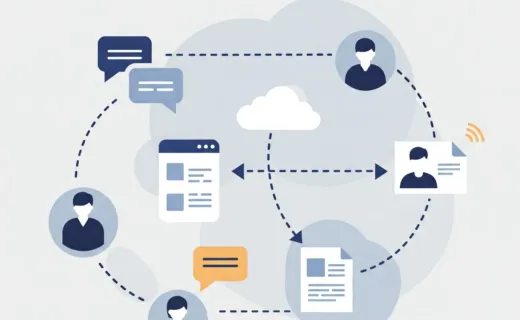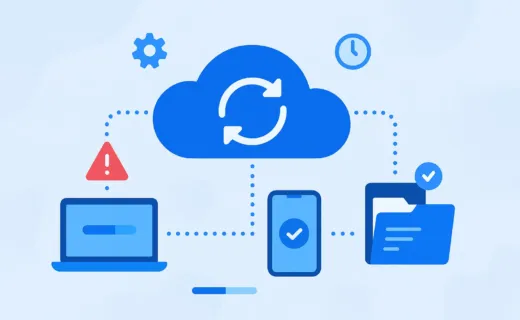Accéder aux paramètres avancés des autorisations dans Sharepoint
La gestion des accès est fondamentale dans SharePoint pour assurer la sécurité et la pertinence des informations partagées. Par défaut, un site SharePoint propose une gestion simplifiée avec des groupes prédéfinis (Propriétaires, Membres, Visiteurs) qui couvrent la majorité des besoins courants. Ces groupes héritent généralement des autorisations définies au niveau du site et correspondent au groupe Microsoft 365 rattaché au Sharepoint.
Cependant, il existe des situations où un contrôle plus fin est nécessaire : restreindre l’accès à un dossier spécifique, donner des droits uniques sur un fichier particulier, ou même créer des niveaux d’autorisation personnalisés. C’est là qu’interviennent les paramètres d’autorisations avancés. Ce tutoriel vous montre comment accéder à cette section plus détaillée, destinée principalement aux propriétaires de sites qui ont besoin d’une granularité accrue. Attention toutefois, cette puissance implique une gestion plus complexe.
Pourquoi et quand utiliser les autorisations avancées ?
Avant de plonger dans le « comment », comprenons le « pourquoi ». Les autorisations avancées sont utiles pour des cas spécifiques, par exemple :
- Vous avez un dossier contenant des informations confidentielles au sein d’une bibliothèque de documents et seul un sous-ensemble des membres du site doit y avoir accès.
- Vous souhaitez partager un fichier unique avec une personne extérieure au groupe principal, sans lui donner accès au reste du site.
- Les niveaux d’autorisation standards (lecture, contribution, contrôle total) ne correspondent pas exactement à ce dont vous avez besoin et vous voulez créer un rôle sur mesure.
La règle d’or est de privilégier la simplicité : si les groupes Propriétaires/Membres/Visiteurs suffisent, restez sur ce modèle. N’utilisez les autorisations avancées que lorsque c’est indispensable.
Comment accéder aux paramètres avancés ?
Naviguer vers les paramètres d’autorisations avancés demande quelques clics depuis les paramètres de votre site SharePoint. Le tutoriel interactif ci-dessous détaille chaque étape pour vous y rendre sans difficulté.
Comprendre la page des autorisations avancées
Une fois arrivé sur la page des autorisations avancées, vous remarquerez plusieurs concepts clés :
- L’héritage des autorisations : Par défaut, les éléments d’un site (bibliothèques, listes, dossiers, fichiers) héritent des autorisations définies au niveau supérieur (le site lui-même). C’est ce qui simplifie la gestion.
- Arrêter l’héritage : C’est l’action principale pour personnaliser les droits sur un élément spécifique. En cliquant sur « arrêter l’héritage des autorisations« , vous créez une copie des autorisations actuelles que vous pouvez ensuite modifier indépendamment du parent.
- Accorder des autorisations : Permet d’ajouter directement des utilisateurs ou des groupes avec un niveau d’autorisation spécifique à cet élément précis.
- Niveaux d’autorisation : Définit ce qu’un utilisateur peut faire (Lire, Modifier, Contrôle total, etc.). C’est ici que vous pourriez gérer des niveaux personnalisés si nécessaire.
- Vérifier les autorisations : Un outil très utile pour contrôler qui a accès à quoi et via quel groupe ou lien de partage.
Attention : À utiliser avec discernement !
La gestion des autorisations avancées, bien que puissante, peut rapidement devenir complexe et difficile à maintenir si elle est utilisée de manière excessive. Chaque rupture d’héritage est une exception à gérer.
- Privilégiez toujours la simplicité : Utilisez les groupes standards autant que possible.
- Documentez les exceptions : Si vous définissez des autorisations uniques, notez pourquoi et pour qui.
- Revoyez périodiquement : Vérifiez régulièrement les autorisations personnalisées pour vous assurer qu’elles sont toujours nécessaires et correctes. Une mauvaise gestion peut entraîner des accès indésirables ou bloquer des collaborateurs légitimes.
En conclusion
Accéder aux autorisations avancées vous donne un contrôle granulaire sur qui peut voir et faire quoi dans votre site SharePoint. C’est un outil essentiel pour certains scénarios spécifiques, mais il doit être manié avec précaution et méthode. N’hésitez pas à vous rapprocher de vos référents IT ou à consulter la documentation Microsoft si vous avez des doutes.
Ces contenus pourraient vous intéresser
Gagnez du temps en découvrant cette sélection de contenus faîte vous vous.